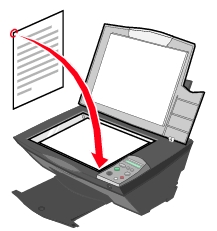Копирование фотографии без использования компьютера
Копирование фотографии без использования компьютера
 Изменение параметров копирования
Изменение параметров копирования
 Копирование фотографий
Копирование фотографий
Копирование фотографий без использования компьютера
Чтобы выполнить копирование с помощью кнопок Цветная копия или Монохромная копия на панели управления, выполните следующие действия:
- Загрузите фотобумагу. Для получения дополнительной информации см. раздел Загрузка специальной бумаги.
- Выберите необходимое качество копии. См. раздел Меню на панели управления.
- Откройте верхнюю крышку многофункционального устройства.
- Поместите предмет, который требуется скопировать, на стекло сканера лицевой стороной вниз. Совместите левый верхний угол лицевой стороны документа со стрелкой на правой стороне многофункционального устройства.
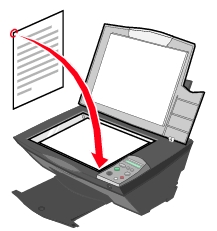
- Закройте верхнюю крышку.
- Установите нужные параметры копирования. Для получения дополнительной информации см. раздел Меню на панели управления.
Примечание: Если используется программное обеспечение Lexmark на компьютере, а не кнопки на панели управления многофункционального устройства, см. раздел Изменение параметров копирования.
- Нажмите кнопку Монохромная копия или Цветная копия.
Изменение параметров копирования
- Нажмите правой кнопкой мыши на значок программы Lexmark Imaging Studio на панели задач.
- Выберите Lexmark Imaging Studio.
- Нажмите кнопку Копирование.
- Выберите количество и цвет копий.
- Нажмите Просмотреть дополнительные параметры копирования, чтобы:
- Выбрать качество копии.
- Выбрать формат чистой бумаги.
- Выбрать размер документа оригинала.
- Сделать документ светлее или темнее.
- Увеличить или уменьшить документ.
- Нажмите Отобразить дополнительные параметры копирования, чтобы изменить такие параметры, как формат бумаги или качество печати.
Дополнительные параметры копирования
|
Вкладка
|
Назначение
|
|
Печать
|
|
|
Сканирование
|
- Выбор глубины цвета.
- Выбор разрешения сканирования.
- Автообрезка сканированного изображения.
- Выбор точного размера области для сканирования.
|
|
Улучшение изображения
|
- Устранение перекоса изображения.
- Увеличение резкости размытых изображений.
- Настройка яркости изображения.
- Настройка кривой цветокоррекции (гамма) изображения.
|
|
Дефекты
|
- Плавное преобразование изображения с полутонами серого в монохромное точечное изображение (сглаживание).
- Выбор максимального качества или максимальной скорости.
- Сканирование журнала, газеты или литографии.
- Регулировка затемнения кромок текста.
- Удаление волнистых узоров с изображений из журналов и газет.
- Уменьшение фоновых помех (от царапин) на цветных документах в большей или меньшей степени.
|
- Откройте вкладки и выберите параметры, чтобы внести необходимые изменения.
- После завершения настройки параметров копирования нажмите кнопку OK, а затем нажмите кнопку Копировать сейчас на главной странице.
Примечание: Для получения дополнительных сведений см. раздел Изменение дополнительных параметров копирования.
Копирование фотографий
- Поместите фотографию на стекло сканера лицевой стороной вниз. Для получения дополнительных сведений см. раздел Копирование фотографий.
- Убедитесь, что компьютер и многофункциональное устройство включены.
- Загрузите фотобумагу стороной для печати к себе. Для получения дополнительной информации см. раздел Загрузка специальной бумаги.
- Нажмите правой кнопкой мыши на значок программы Lexmark Imaging Studio на панели задач.
- Выберите Центр многофункциональных устройств Lexmark 3300.
- Если требуется просмотреть изображение, нажмите кнопку Просмотреть сейчас.
- Переместите пунктирные линии, установив их по контуру той части изображения, которую необходимо распечатать.
- В разделе "Копирование" выберите количество копий.
- Выберите Цветная фотография или Черно-белая фотография& в раскрывающемся списке выбора цвета.
- Чтобы отрегулировать фотографию, нажмите "Просмотреть дополнительные параметры копирования".
- После изменения параметров нажмите кнопку Копировать сейчас.
 Копирование фотографии без использования компьютера
Копирование фотографии без использования компьютера Копирование фотографии без использования компьютера
Копирование фотографии без использования компьютера Изменение параметров копирования
Изменение параметров копирования